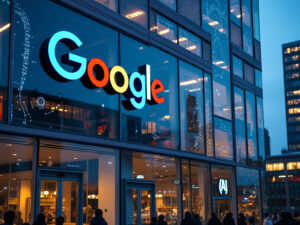Google’ın bulut oyun servisi Google Stadia, kısa süre önce faaliyete geçmişti. Servise erişim için bir Pixel telefona ihtiyaç duyulması, Stadia’nın kısa vadeli büyümesinin önündeki en önemli engel olarak öne çıkıyor. Ancak bir “root” işlemi sayesinde Stadia’yı diğer Android telefonlarda da şimdiden çalıştırmak mümkün gibi görünüyor.
Stadia’nın en temel vaadi, her yerde ve her cihaz üzerinde oyun deneyiminin yaşanabilmesi. Bu vaade rağmen, hâlihazırda Stadia’yı destekleyen cihazların listesi oldukça kısa. Şu an için resmi olarak sadece Pixel 2 ve sonrasında çıkan diğer Pixel serisi telefonlar Stadia’yı destekliyor.
XDA Developers sitesinden Mishaal Rahman’ın da dediği gibi, Pixel serisinin üyeleri pil ömürleri itibarıyla oyun deneyimine çok uygun telefonlar değil. Ancak bu kısıtlamanın etrafından dolaşılmanın bir yolu da bulunmuş gibi görünüyor.
Bunun için “root” edilmiş, yani kök klasörüne erişilebilen bir Android telefona ihtiyaç duyuluyor. Buna ek olarak, telefonda Android 6.0 Marshmallow veya üstü bir sürümün bulunması gerekiyor. Ardından Rahman’ın belirttiği adımların tek tek uygulanması sayesinde Stadia’yı tüm Android telefonlarda çalıştırmak mümkün hâle geliyor. Söz konusu adımlar şu şekilde:
- MagiskManager’ı açın ve MagiskHide Props Config modülünü bulun.
- Modülü yükleyin ve telefonunuzu yeniden başlatın.
- MagiskHide Props Configs komut satırı arayüzüne girebilmek için ADB shell’inize veya terminal uygulamanıza aşağıdaki komutu girin:
props - Özel prop’ları eklemek veya düzenlemek için “
5” yazın. - Yeni bir özel prop eklemek için “
n” yazın. - Bu prop’u kurmak için “
ro.product.model” yazın. - “
Pixel 4” yazarak “ro.product.model” temel değeri belirleyin. - “
y” yazarak prop değişikliğine onay verin. - “
n” yazın, çünkü bu aşamada yeniden başlatmaya ihtiyacınız yok. - 5 ve 8 arasındaki adımları tekrar edin. Ancak bu sefer “
ro.product.manufacturer” “Google” olarak ayarlansın.. - Telefonunuzu yeniden başlatın. Yeniden başlatma işleminin tamamlanmasının ardından aşağıdaki komutları girerek değişikliğin yapılıp yapılmadığını kontrol edin:
getprop ro.product.model getprop ro.product.manufacturer
Böylelikle Stadia, bir Pixel 4 üstünde çalıştığını zannedebiliyor.
Google Stadia erişimi için başka bir yol da mevcut
Stadia temel itibarıyla Chrome üzerinde çalışacak şekilde tasarlandığı için Chrome’un masaüstü modunu kullanarak root edilmemiş bir Android telefonda da oyunları yüklemek mümkün. Ancak bu kurulum kararsızlığının yanı sıra oyun kumandasını desteklemediği için pek yararlı görünmüyor.
Ancak Stadia’yı çalıştırmak için bu da yetmeyebilir. Android kullanıcılarının Google Stadia platformuna erişebilmeleri için öncelikle Stadia’nın aktif olduğu bir bölgede bulunmaları ve bir Stadia hesabına sahip olmaları gerekiyor.